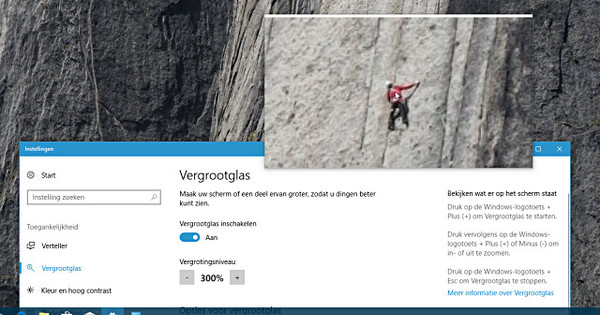আপনার কম্পিউটার থেকে নির্দিষ্ট ওয়েবসাইট অ্যাক্সেস করা থেকে প্রতিরোধ করা সম্ভব। এটি পিতামাতার নিয়ন্ত্রণ এবং ব্যবসায়িক কম্পিউটারের জন্য দরকারী, উদাহরণস্বরূপ।
আপনার যদি এমন শিশু থাকে যারা ইন্টারনেট ব্যবহার করতে চায় এমন বয়সে পৌঁছেছে, তবে নির্দিষ্ট ওয়েবসাইটগুলি ব্লক করতে সক্ষম হওয়া ভাল। এবং আপনি যদি না চান যে আপনার কর্মীরা (বা নিজেকে) কাজ করার সময় সোশ্যাল মিডিয়া ওয়েবসাইটগুলির দ্বারা বিভ্রান্ত হোক, আপনি তাদেরও ব্লক করতে পারেন। আরও পড়ুন: উইন্ডোজ 10 বার্ষিকী আপডেটে নতুন কী আছে?
প্রতিটি অপারেটিং সিস্টেমে একটি HOSTS ফাইল, IP ঠিকানা এবং ডোমেন নাম সহ একটি পাঠ্য নথি থাকে যা আপনার কম্পিউটার দ্বারা অ্যাক্সেস করা হয়। এই টেক্সট ডকুমেন্ট পরিবর্তন করে, আপনি নির্দিষ্ট ওয়েবসাইটগুলিতে অ্যাক্সেস সম্পূর্ণরূপে ব্লক করতে পারেন। ফাইলটি সম্পাদনা করতে, আপনাকে এটিকে প্রশাসক হিসাবে খুলতে হবে, কারণ এটি একটি সিস্টেম ফাইল।
HOSTS ফাইলটি কাস্টমাইজ করুন
শব্দগুলি লেখুন নোটপ্যাড উইন্ডোজ 10-এ স্টার্ট বোতামের পাশে অনুসন্ধান ক্ষেত্রে এবং অনুসন্ধান ফলাফলে ডান ক্লিক করুন নোটপ্যাড. পছন্দ করা প্রশাসক হিসাবে চালান. আপনি সম্ভবত জিজ্ঞাসা একটি বার্তা পাবেন আপনি কি এই অ্যাপটিকে আপনার পিসিতে পরিবর্তন করার অনুমতি দিতে চান? আপনি সম্মত হলে, অ্যাপটি অ্যাডমিনিস্ট্রেটরের অধিকার সহ খুলবে।
পছন্দ করা ফাইল > খুলুন, নেভিগেট করুন C:/Windows/System32/drivers/etc এবং বোতামগুলির উপরে ড্রপ-ডাউন মেনুতে নির্বাচন করুন খুলতে এবং বাতিল করুন পছন্দ সব কাগজপত্র ফোল্ডারে থাকা সব ধরনের ফাইলের তালিকা করতে। নামের ফাইলটি নির্বাচন করুন হোস্ট এবং ক্লিক করুন খুলতে.
HOSTS ফাইলটি এখন প্রশাসকের অধিকার সহ খোলা হবে। লাইনের পিছনে কার্সার রাখুন 127.0.0.1 স্থানীয় হোস্ট বা ::1 স্থানীয় হোস্ট এবং টিপুন প্রবেশ করুন একটি নতুন লাইন শুরু করতে। এখানে আইপি ঠিকানা লিখুন 127.0.0.1 তারপরে একটি স্পেস এবং ডোমেইন নাম এবং ওয়েবসাইটের এক্সটেনশন ব্লক করতে হবে। উদাহরণস্বরূপ, আপনি নীচের কমান্ড দিয়ে টুইটার ব্লক করতে পারেন:
127.0.0.1 twitter.com

আপনি যতগুলি চান ততগুলি ওয়েবসাইট যুক্ত করতে পারেন, প্রতিটি ওয়েবসাইট অবশ্যই একটি নতুন লাইনে হতে হবে যা 127.0.0.1 এবং একটি স্থান দিয়ে শুরু হয়৷ একবার আপনি HOSTS ফাইলে আপনার পরিবর্তনগুলি সংরক্ষণ করলে, আপনি আর যোগ করা ওয়েবসাইট(গুলি) দেখতে পারবেন না, আপনি যে ব্রাউজারটিই ব্যবহার করুন না কেন।
ব্লকটি অপসারণ করতে আপনাকে প্রশাসকের অধিকার সহ HOSTS ফাইলটি আবার খুলতে হবে এবং আপনি যে ওয়েবসাইটগুলি আবার দেখতে চান তার সাথে লাইনগুলি মুছে ফেলতে হবে৷